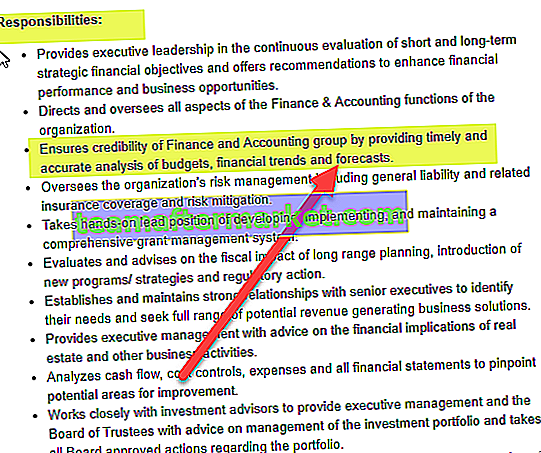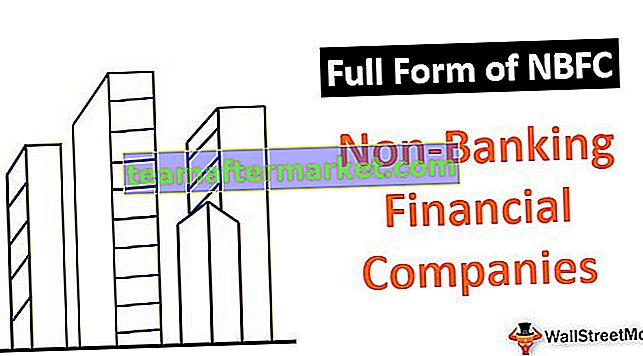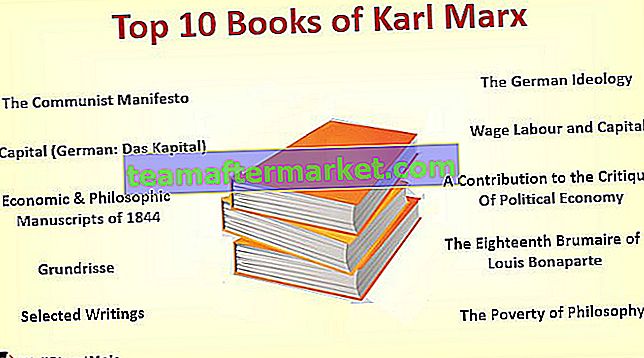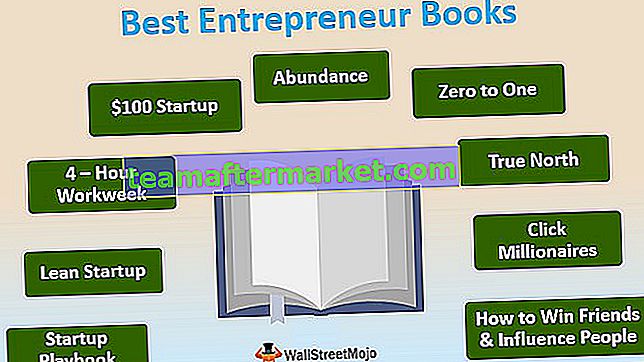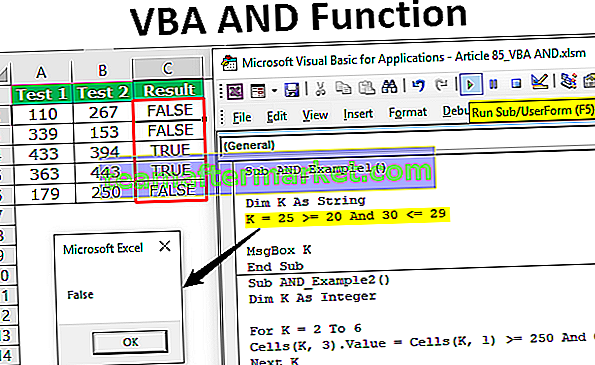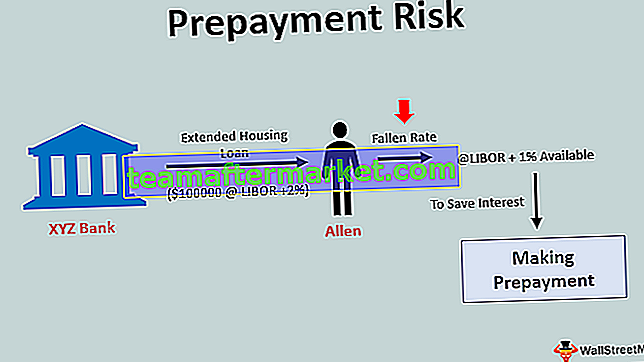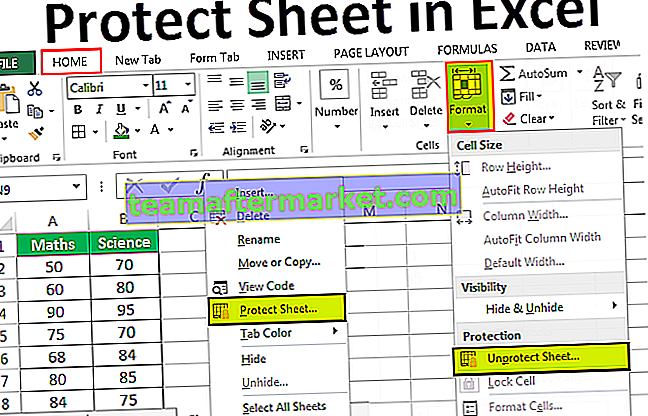Existem duas barras de rolagem no Excel, uma é uma barra de rolagem vertical que é usada para visualizar os dados no Excel de cima para baixo e outra barra de rolagem é uma barra de rolagem horizontal que é usada para visualizar os dados da esquerda para a direita, podemos esconder ou exiba a barra de rolagem da categoria Opções na guia de arquivos, onde encontraremos a guia avançada e a opção de ocultar as barras de rolagem.
Barras de rolagem no Excel
Se você tiver um grande conjunto de dados inseridos na planilha do Microsoft Excel, certamente precisará usar a função de barras de rolagem no Excel. A barra de rolagem interativa no Microsoft Excel é muito benéfica para os usuários usarem o Excel quando preenchida com muitos dados. Você não precisa digitar um valor específico manualmente para ir para a célula necessária. Você pode usar facilmente a barra de rolagem para selecionar os valores de uma lista fornecida, o que também economiza seu tempo. Deixe-nos mostrar a você como criar uma barra de rolagem no Microsoft Excel.
Como criar uma barra de rolagem no Excel?
Vamos entender o processo de criação de barras de rolagem no Excel com exemplos.
Você pode baixar este modelo de barras de rolagem em Excel aqui - modelo de barras de rolagem em ExcelPeguei os dados de 35 estados da Índia, de acordo com o Censo 2011. Você pode ver na captura de tela abaixo que os dados não podem ser visualizados no formato completo em uma única tela.

Agora, vamos criar barras de rolagem no Excel para o conjunto de dados acima, com a ajuda dos quais, uma janela exibirá apenas 10 estados por vez. Quando você altera a barra de rolagem, os dados são alterados dinamicamente. Vamos seguir os procedimentos que foram explicados com capturas de tela para melhor compreensão.
- Você deve colocar seus dados no lugar de uma forma gerenciada. Você pode ver isso na imagem abaixo.

- Agora, você deve ativar a aba Desenvolvedor no excel em sua planilha excel, caso ainda não esteja ativada.
- Para ativar a guia Desenvolvedor, apenas clique com o botão direito em qualquer uma das guias existentes do Excel e selecione Personalizar a Faixa de Opções no Excel.

- Você verá a caixa de diálogo Opções do Excel. No lado direito, você deve marcar a opção Desenvolvedor no painel Guias principais. Considere a imagem abaixo.

- Agora, você terá 'Desenvolvedor' como uma opção de guia.

- Agora vá para a guia Desenvolvedor e clique em Inserir. Na seção Form Control, você deve selecionar o botão giratório (barra de rolagem).

- Você deve clicar na opção Barra de Rolagem no Excel e então clicar em qualquer célula de sua planilha Excel. Você verá a barra de rolagem inserida na planilha.

Agora você tem que clicar com o botão direito na barra de rolagem inserida no excel e selecionar 'Format Control'. Você verá uma caixa de diálogo Format Control.
- Vá para a guia 'Controle' da Caixa de Diálogo de Controle de Formato e faça as alterações fornecidas abaixo -
- Valor Atual - 1
- Valor Mínimo - 1
- Valor Máximo - 19
- Mudança Incremental - 1
- Cell Link - $ L $ 3
Veja a imagem abaixo.

- Redimensione a barra de rolagem do excel e posicione-a para caber no comprimento de 10 colunas. Veja a imagem abaixo.

- Agora, você deve inserir a seguinte fórmula OFFSET na primeira célula dos dados, ou seja, H4. A fórmula é = OFFSET (C3, $ L $ 3,0). Você deve copiar esta fórmula para preencher todas as outras células da coluna.

- Da mesma forma, você deve preencher a fórmula OFFSET na coluna I e na coluna J. A fórmula para a coluna I será = OFFSET (D3, $ L $ 3,0) a ser colocada na célula I4 e para a coluna J,

- Será = OFFSET (E3, $ L $ 3,0) para ser colocado na coluna J4. Copie a fórmula para as outras células da coluna.

- A fórmula OFFSET acima agora depende da célula L3 e está vinculada às barras de rolagem no Excel. A barra de rolagem está pronta para você na planilha do Excel. Veja a imagem abaixo.

Redefinindo as barras de rolagem no Excel - Tiny Scrollbar Error
Às vezes, pode surgir um problema com a pequena barra de rolagem. É bem conhecido que as barras de rolagem, sejam horizontais ou verticais, ambas são definidas pelo tamanho da célula de intervalo utilizada. Às vezes, esse intervalo usado pode se tornar muito grande devido a muitos conjuntos de dados e, devido a isso, a barra de rolagem se torna pequena. Esse pequeno problema com a barra de rolagem é tão estranho que pode dificultar a navegação pela planilha.
Vamos saber por que esse erro acontece? Isso sempre é causado apenas por erro do usuário. Pode ocorrer se você acidentalmente entrar nas células, fora da área que é realmente necessária. Este erro humano em potencial é responsável pela ocorrência deste erro. Existem quatro maneiras pelas quais você pode corrigir esse problema -
- Use a opção Esc e Undo.
- Exclua as células e salve.
- Exclua as células e execute a macro.
- Faça tudo com uma macro.
Coisas para lembrar
- A função da barra de rolagem é muito útil para os usuários do Microsoft Excel quando há muitos conjuntos de dados a serem visualizados em uma única janela.
- Você pode usar facilmente as barras de rolagem do Excel para selecionar os valores de uma lista fornecida, o que também economiza seu tempo.
- Você deve ativar a guia Desenvolvedor se ela ainda não estiver ativada.
- Um erro conhecido como 'barra de rolagem minúscula' ocorre devido a erro humano.